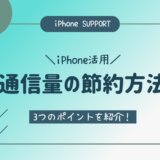ここでは、万が一子どもがiPhoneを失くしてしまったときの対策方法について説明します。
最近は小学生でもスマホを持っていることが多くなりました。
すぐに本人と連絡がとれるため便利な反面、スマホを落としたり失くしたりすると思わぬ犯罪に巻き込まれる可能性もあるので注意が必要です。
子どもがiPhoneを紛失してしまったときはすぐに探し出すことができるように、あらかじめ家族間で位置情報の共有を行っておくことをオススメします。
今回は、家族間でiPhoneの情報を共有する「ファミリー共有」の設定が完了している前提で、iPhoneを失くしてしまった場合の探し方を解説していきます。
ファミリー共有がされていない・子ども用のアカウントを作っていないという場合は以下の記事を先にチェックしてみてください。
まずは、子どもが使う方のiPhoneで、親のiPhoneに位置情報を共有するよう設定しておきましょう。
今から操作するのは子ども用のiPhoneですので間違えないように注意してください。
ホーム画面のどの位置に「設定」があるかは人によって違いますが、iPhoneであれば必ずありますので探してみてください。
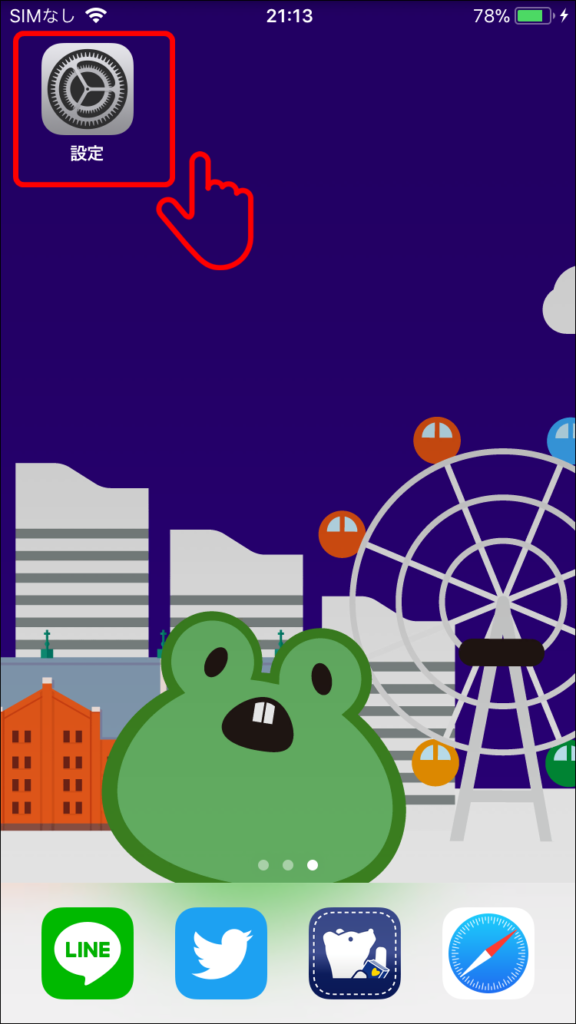
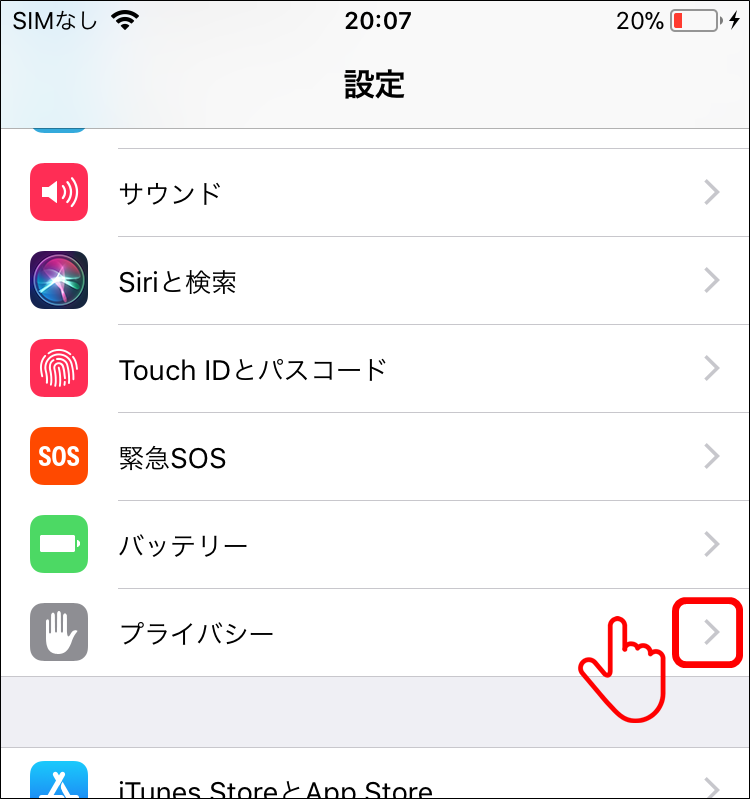
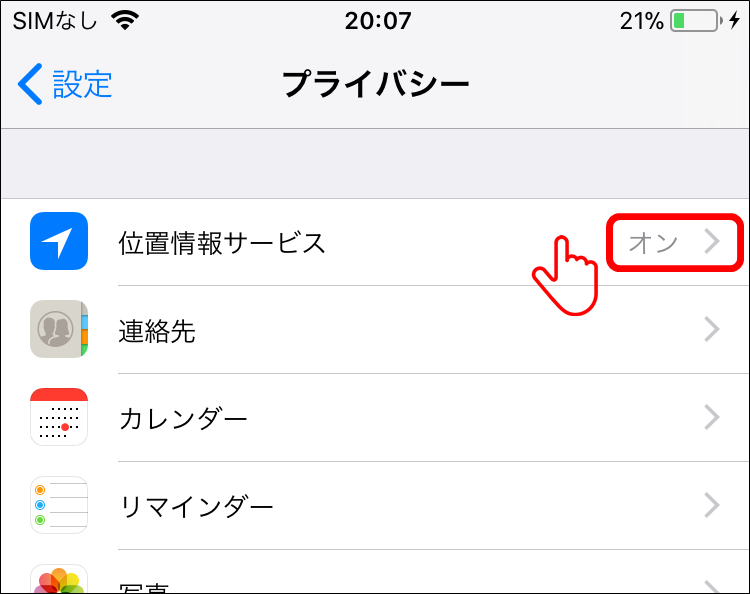
上の「位置情報サービス」がオフになっているとグレーアウトしてタップできませんので、先にオンにしてからタップしましょう。
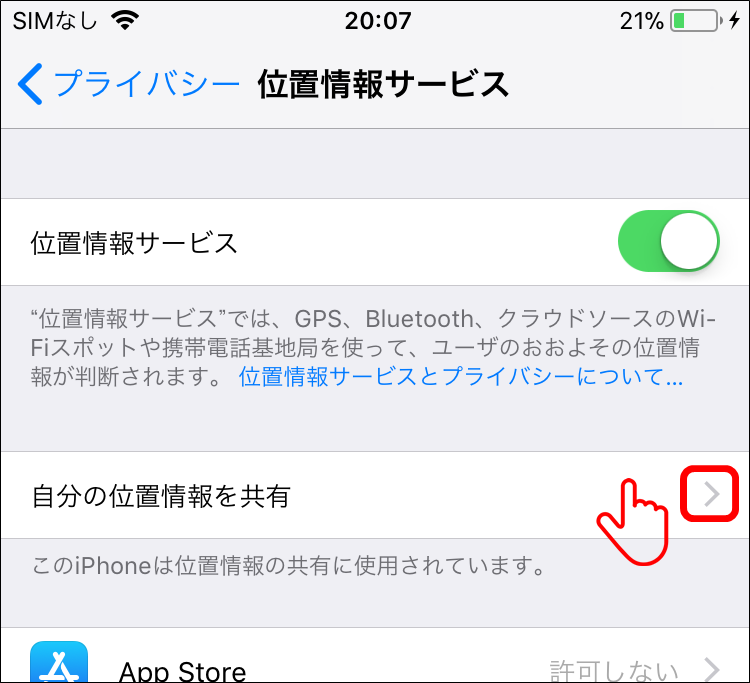
「あなたの位置情報を確認できません。」と表示されている場合の操作です。
ここに何も表示されていない方はこの操作は必要ありませんので、設定の最初の画面に戻しておき、手順2へ進んでください。
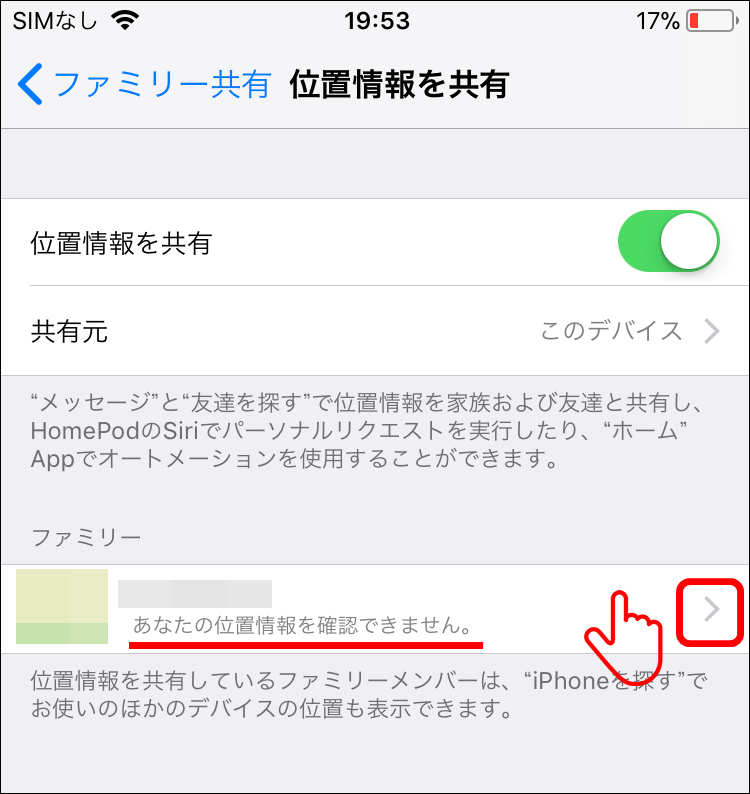
タップできたら1つ前の画面に戻りましょう。(画面左上にある「位置情報を共有」をタップ)
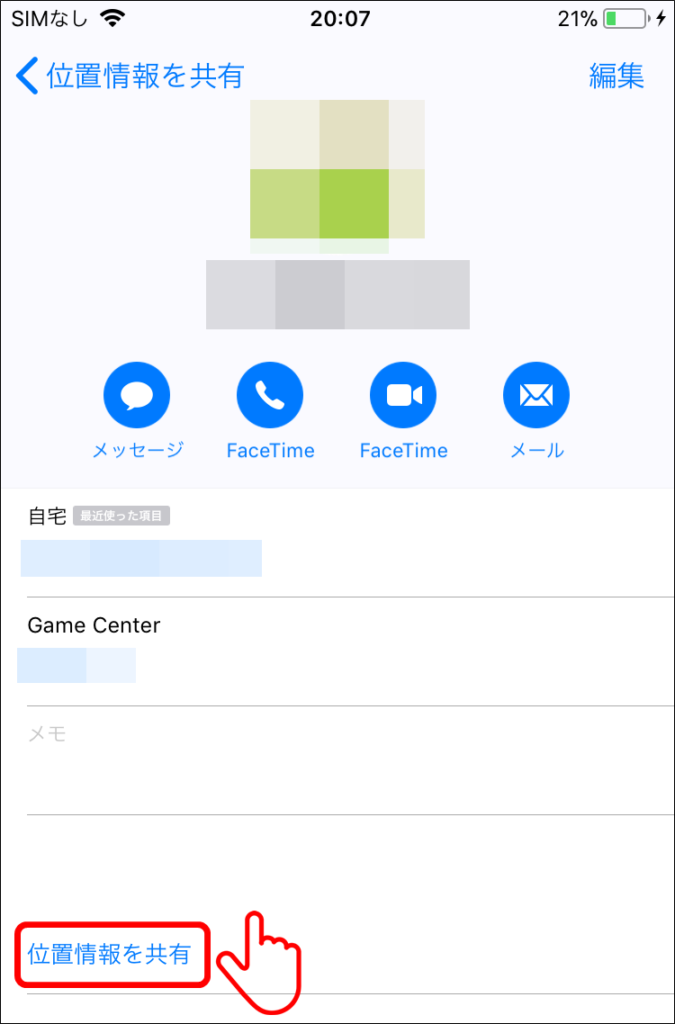
確認できたら、設定の最初の画面に戻っておきましょう。
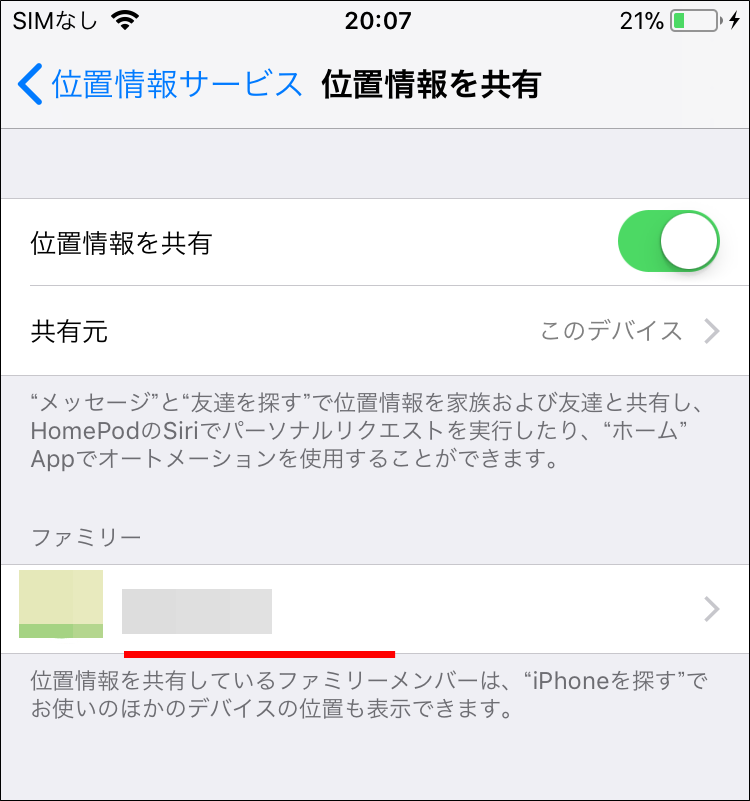
共有設定が完了したら、iPhoneを探せるように設定しておきましょう。
引き続き、操作するのは子どものiPhoneです。
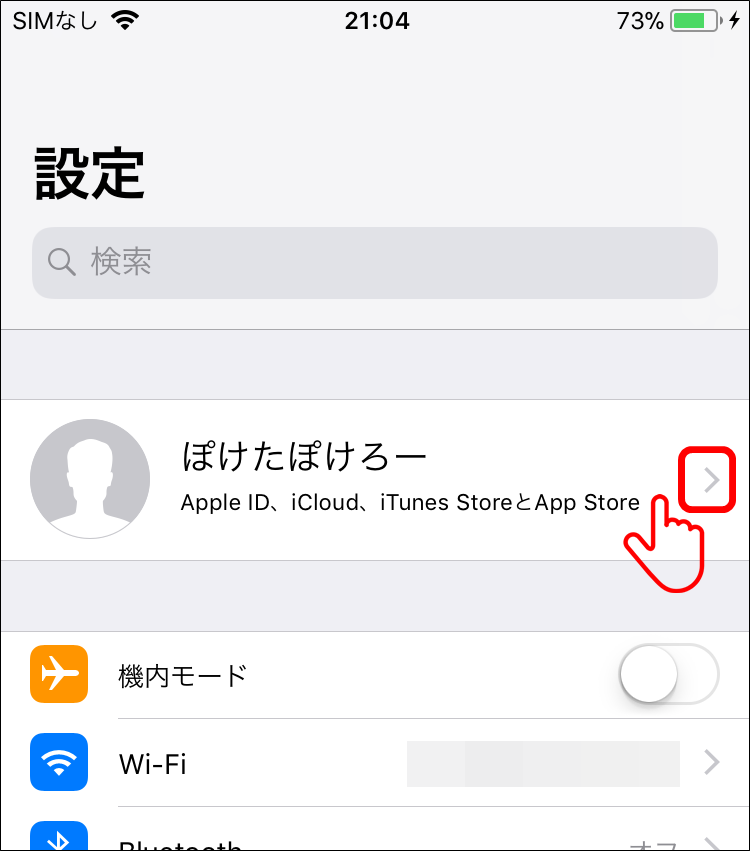
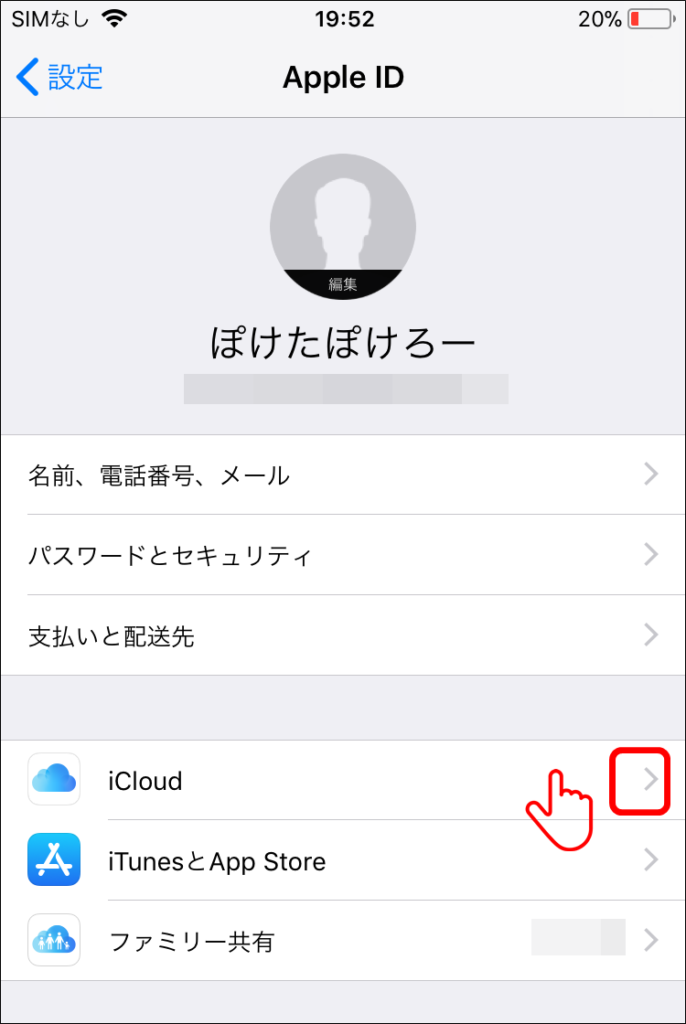
すでにオンになっている場合はOKですので、次の操作は不要です。
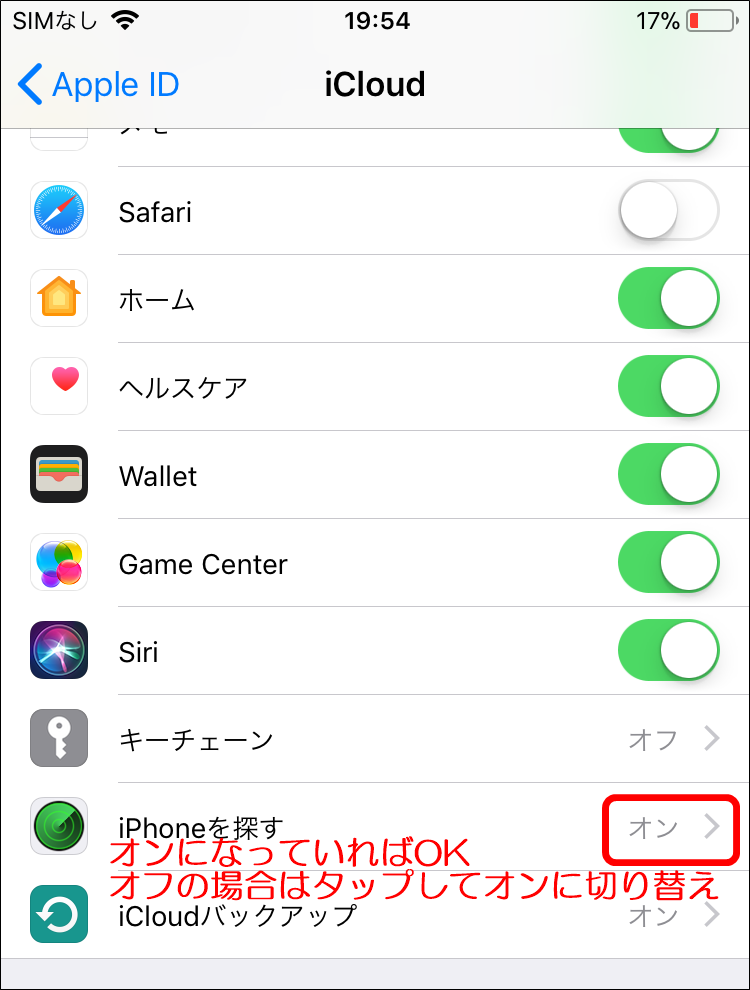
先ほどの画面でオフになっていた場合はここでオンに切り替えましょう。
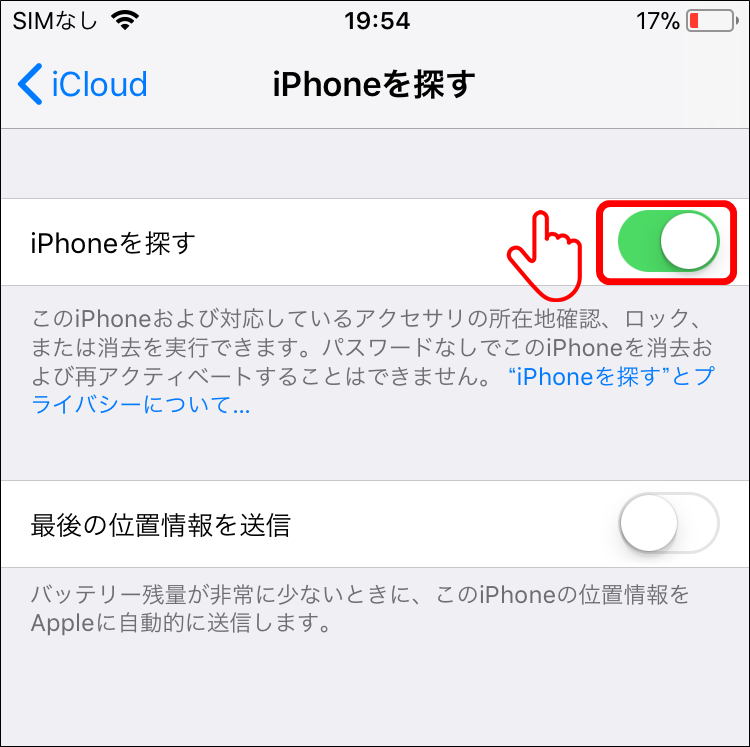
ここまでで操作は完了です。
試しに、親のiPhoneから子どものiPhoneを探すことができるかどうか試してみましょう。
ここからは、自分(親)のiPhoneを操作します。
ホーム画面のどの位置に「iPhoneを探す」があるかは人によって違いますが、「設定」同様、iPhoneであれば必ずありますので探してみてください。
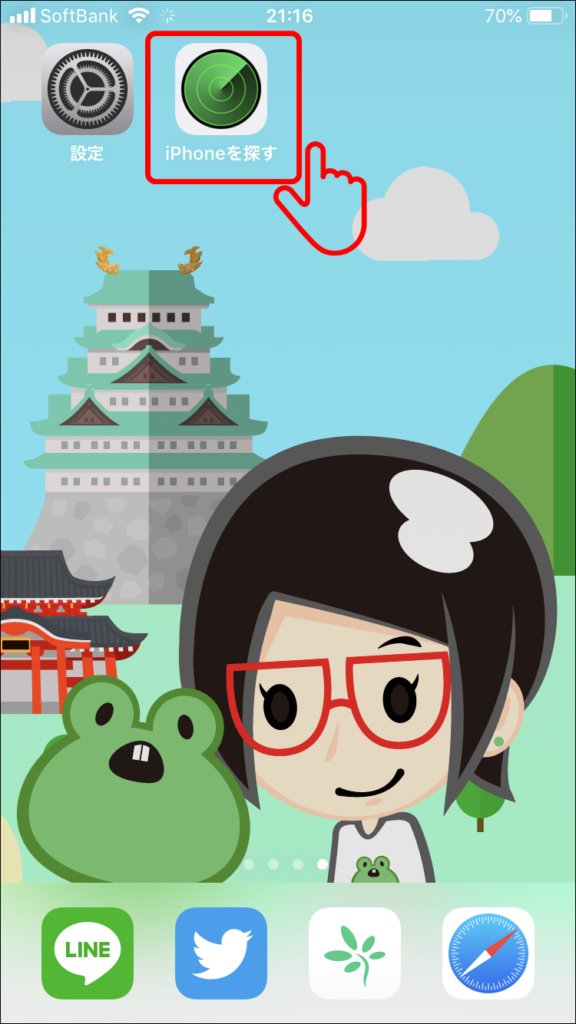
このパスワードは、自分(親)のアカウントのパスワードですので注意しましょう。
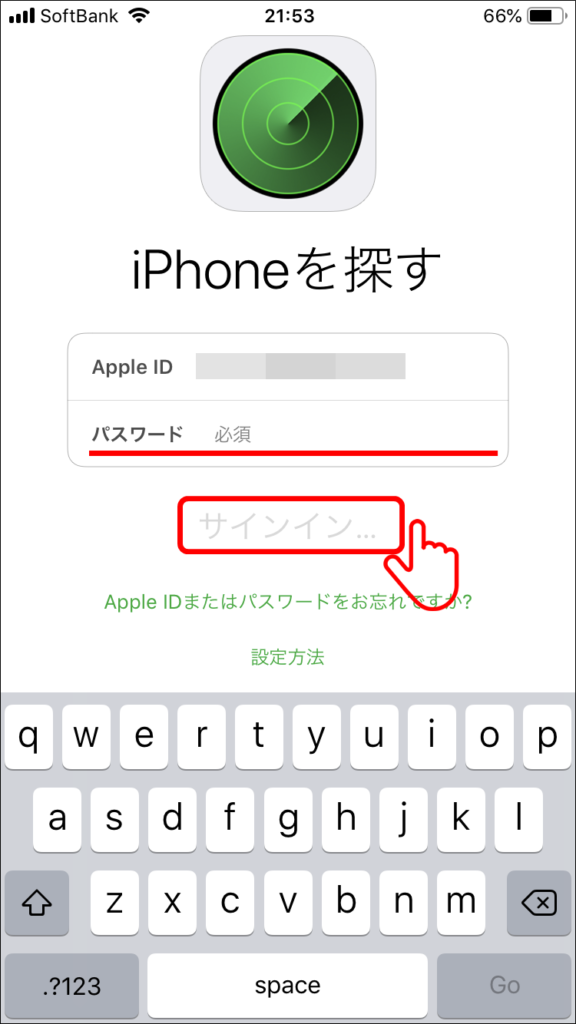
自分のiPhoneと子どものiPhoneが表示されればOKです。
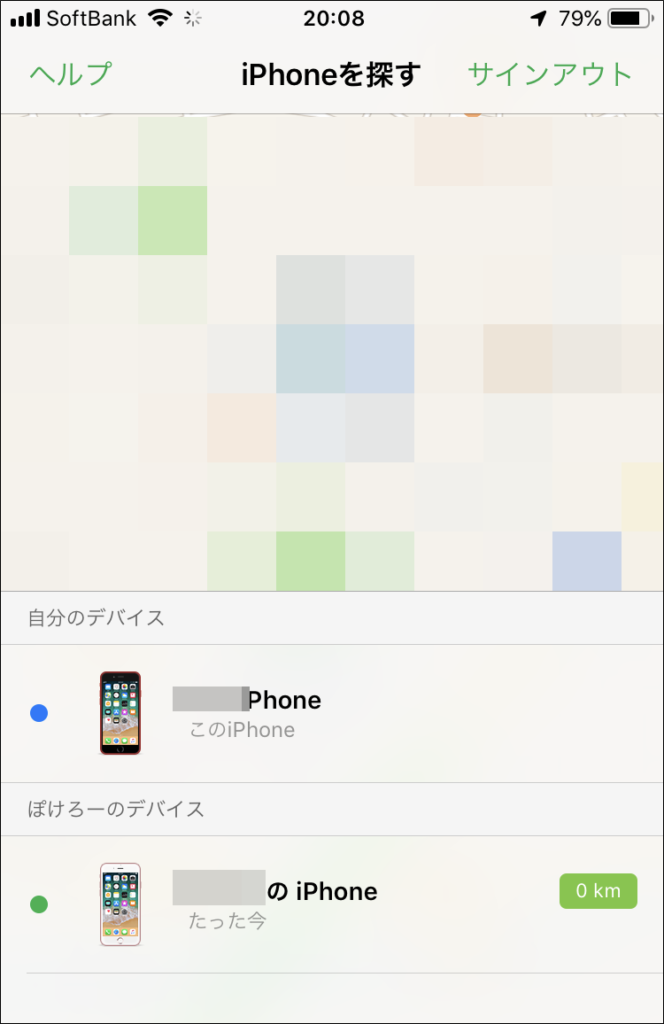
スマホを落としたり失くしたりしたときに、もしも悪意のある人が拾ってしまったら・・・と考えるとゾッとします。
万が一子どもがスマホを紛失してしまった場合には親のスマホから早急にロックをかけて、位置情報から探し出せるように備えておくことが大切です。
安心安全のスマホライフを送りましょう♪
最後までお読みいただきありがとうございました。